Los mejores métodos sobre cómo eliminar una aplicación en iPhone (iPhone 7)
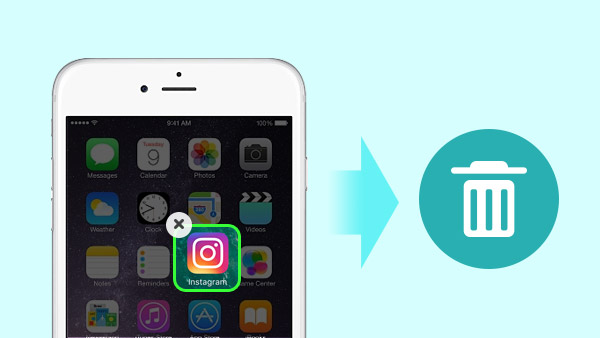
Por lo general, puedes presionar el icono o la aplicación para eliminar una aplicación fácilmente. Pero cuando actualiza a iOS 10 con iPhone 7, puede tener dificultades para eliminar una aplicación en el iPhone 7. ¿Cómo puede deshacerse de una aplicación en iPhone sin "X"? El artículo explica los diferentes métodos para limpiar iPhone 7 con facilidad.
Parte 1. La forma más eficiente de eliminar una aplicación en el iPhone 7
Si necesita eliminar aplicaciones en iPhone con alta eficiencia, Tipard borrador de iPhone debería ser la mejor solución para ti Cuando usa el iPhone 7 por un período de tiempo, es posible que el iPhone 7 no funcione bien. Cuando elimina una aplicación en iPhone, pero todavía hay algunos cachés. ¿Qué deberías hacer? borrar caché en iPhone ¿también? Solo obtenga más detalles sobre las excelentes funciones de Tipard iPhone Eraser, como se muestra a continuación.
- 1. Elimine todo de forma permanente de todas las aplicaciones del iPhone, incluidos los datos y la configuración.
- 2. Proteja su información privada de ser recuperada y robada.
- 3. Limpia todo el caché de iPhone para asegurarte de que el iPhone funcione como nuevo.
- 4. Borre todos los datos del iPhone, incluyendo fotos, música, videos, contactos, mensajes de texto SMS, iMessages, historial de llamadas, calendario, notas,
- 5. Puede eliminar las aplicaciones u otros datos para más de dos dispositivos iOS al mismo tiempo.
Cuando necesite restablecer su iPhone como uno nuevo, solo tiene que hacer una copia de seguridad de todos los datos primero. Y luego elimine las aplicaciones en iPhone, así como los demás datos. Ahora puede ejecutar iPhone 7 como nuevo después de un largo período de tiempo. Si desea actualizar a un nuevo iPhone 7 con más capacidad de almacenamiento, el programa también puede eliminar contactos en iPhone sin ningún cambio para recuperarlos.
Cómo eliminar aplicaciones en iPhone con Tipard iPhone Eraser
Tipard iPhone Eraser funciona con todos los sistemas operativos de Windows, puede ejecutar el programa en Windows XP o superior, incluida la última versión de Windows 10. Para eliminar aplicaciones en iPhone, puede descargar la última versión de Tipard iPhone Eraser del sitio web oficial. Y luego elimine las aplicaciones en el iPhone de la siguiente manera.
- 1. Una vez que instale el programa, puede conectar el iPhone a la computadora mediante un cable USB. Asegúrese de que iPhone pueda ser detectado por su computadora.
- 2. Establezca el nivel de borrado como bajo. El nivel alto sobrescribirá los datos por una vez. Cuando configura el nivel bajo, puede borrar las aplicaciones y el caché sin problemas.
- 3. Después de eso puedes hacer clic en Inicio botón para eliminar aplicaciones en iPhone. Solo toma unos segundos asegurarse de que el iPhone se ejecute como nuevo.
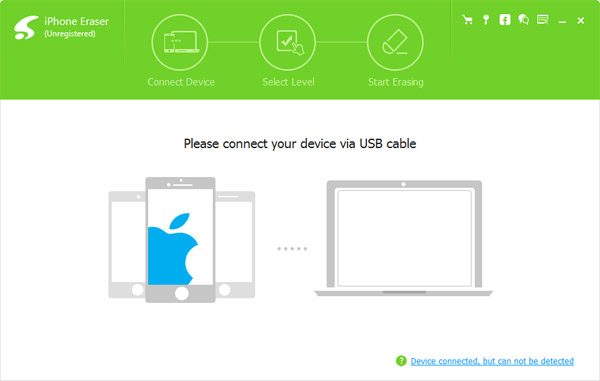
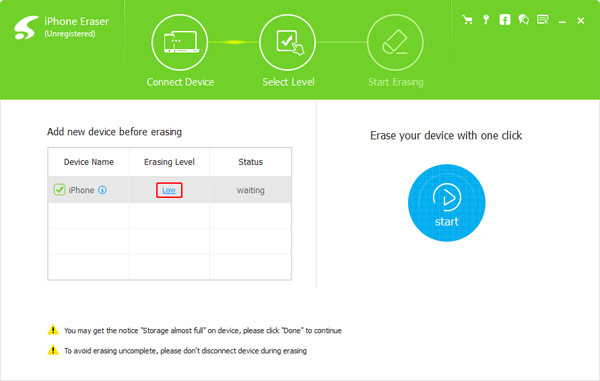
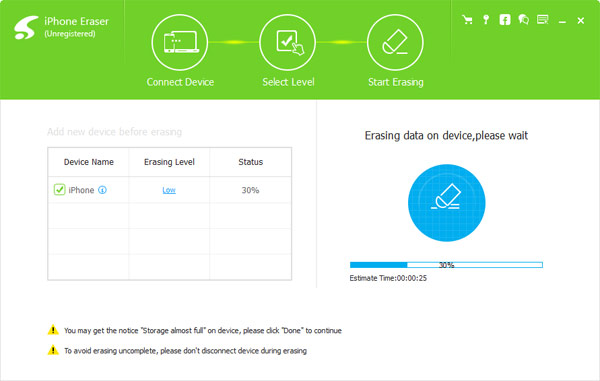
Por supuesto, si desea reemplazar el iPhone 7 con 128GB uno o venderlo en Amazon u otro mercado secundario, debe establecer el nivel de borrado como alto. El nivel alto sobrescribe todos los datos y las configuraciones tres veces, y luego otros no pueden recuperar las aplicaciones que usó o la información relacionada.
Parte 2. Eliminar aplicaciones de iPhone 7 con "X"
Cuando mantiene presionada la tecla para descargar una aplicación, en lugar de moverse con X en la esquina derecha, iOS 10 puede ofrecerle el menú táctil 3D. Para eliminar una aplicación en iPhone con "X", debe colocar suavemente el dedo sobre el ícono sin presionar hacia abajo. Debería ser el método más fácil de eliminar aplicaciones en el iPhone 7. Simplemente siga el proceso si todavía tiene alguna consulta.
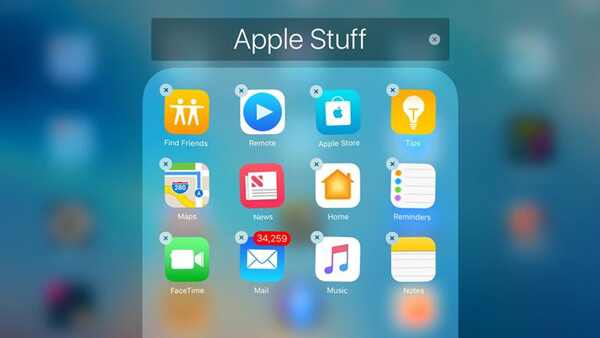
- 1. Presione suavemente el ícono hasta que el icono comience a temblar.
- 2. Toca la pequeña "X" en la esquina superior izquierda de la aplicación.
- 3. Y luego puede eliminar una aplicación en iPhone junto con sus datos.
Si la aplicación aparece en sus aplicaciones de iTunes, también debe eliminarla de iTunes. De lo contrario, la aplicación se reinstalará automáticamente cuando sincronices los datos.
Parte 3. Deshacerse de una aplicación en la configuración del iPhone 7
Deshacerse de una aplicación en la configuración es un método de uso frecuente cuando no hay suficiente espacio. iOS 10 le permite eliminar una aplicación en iPhone para liberar más espacio. Aquí está el proceso de detalle para eliminar una aplicación en la configuración de iPhone.
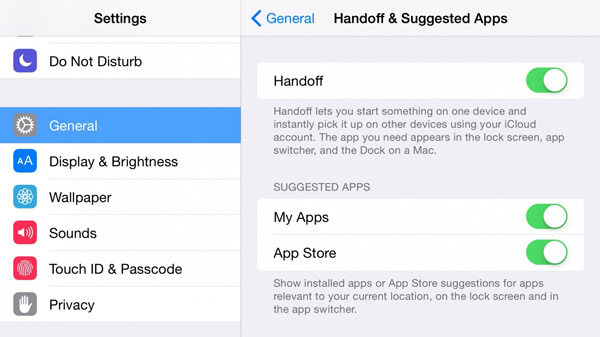
- 1. Encuentra y toca Ajustes Aplicación para configurar tu iPhone 7.
- 2. Escoger General de la lista.
- 3. Toque en el Almacenamiento e iCloud Storage .
- 4. Y luego puede administrar el almacenamiento eliminando una aplicación de la lista.
Una vez que elimine la aplicación de Configuración, el programa ya no estará disponible. Tal como lo ve, eliminar aplicaciones de Configuración de iPhone es un método para deshacerse de muchas aplicaciones a la vez.
Parte 4. Limpie las aplicaciones de iTunes
Tal como se mencionó, si simplemente elimina una aplicación en iPhone solamente, puede encontrarlos de nuevo en la pantalla de inicio cuando se sincronice con iTune. Cuando necesite limpiar completamente la aplicación de iPhone 7, también debe eliminarla de iTunes.
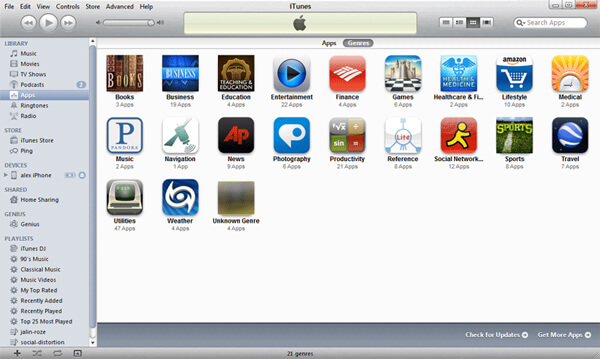
- 1. Inicie sesión en iTunes cuando conecte el iPhone con la computadora.
- 2. Y luego puedes elegir Apps Library.
- 3. Haga clic en una aplicación para seleccionarla.
- 4. Simplemente presione la tecla para eliminar la aplicación de iTunes.
Después de eso, incluso si sincronizas iTunes con iPhone, la aplicación ya no estará disponible. Debería ser el mejor método para limpiar la aplicación de iTunes sin ninguna información no deseada.
Parte 5.Elimina una aplicación en iPhone sin "X"
Con iOS 10 de iPhone 7, puedes eliminar más aplicaciones con facilidad. Pero todavía hay algunas aplicaciones preinstaladas en tu iPhone que no puedes eliminar. Si desea eliminar una aplicación en iPhone sin "X", puede seguir los pasos para desactivarla.
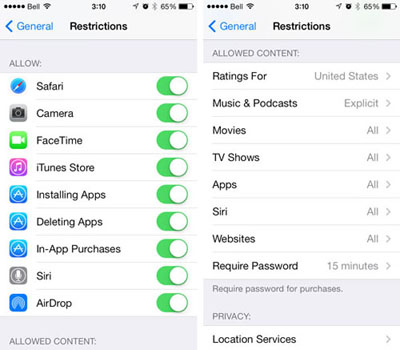
- 1. Ir Ajustes de tu pantalla de inicio.
- 2. Escoger General opción de Ajustes.
- 3. Toque en el estricciones opción. Y luego puede ingresar el código de seguridad.
- 4. Después de eso, puede apagar la aplicación o eliminar una aplicación de iPhone en la pantalla de inicio.
Cuando regrese a la pantalla de inicio, verá que la aplicación ya no está en la pantalla de inicio. Es el método que puede eliminar la aplicación preinstalada en iPhone.
Conclusión
Para eliminar una aplicación en iPhone, puede eliminarla presionando la aplicación y eliminar la aplicación con "X". Y eliminar la aplicación de Configuración es otra forma de liberar más espacio. Si desea limpiar la aplicación desde el iPhone, debe borrarla de iTunes. Bajo la ayuda de iOS 10, puede eliminar más aplicaciones, incluida la preinstalada con facilidad. Si aún tiene alguna consulta sobre eliminar una aplicación en iPhone, el borrador de Tipard iPhone debería ser el mejor programa para lograr el objetivo.







